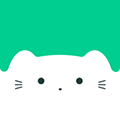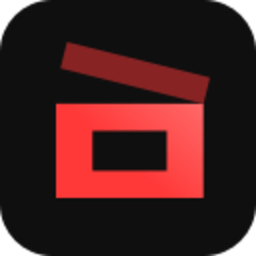轻松教程:如何将笔记本电脑变身WIFI路由器

在数字化生活日益普及的今天,无线网络已经成为我们连接世界的重要桥梁。无论是家中的智能电视、手机,还是来访朋友的设备,都渴望能够无缝接入互联网。然而,在没有无线路由器或者路由器信号不佳的情况下,如何为这些设备提供稳定的网络连接呢?其实,你手中的笔记本电脑就能轻松胜任这一角色,让你的设备共享网络,实现无线自由。接下来,就让我们一起探索如何将笔记本电脑变成WIFI路由器,享受便捷的网络共享体验吧!
一、前期准备:检查硬件配置与软件环境
首先,要确保你的笔记本电脑满足基本的网络共享条件。一般而言,近年来购买的大多数笔记本电脑都内置了无线网卡和有线网卡,这是实现网络共享的基础。你可以通过以下步骤进行检查:
1. 检查无线网卡:在Windows系统中,可以通过“设备管理器”查看无线网卡是否正常工作。只需右键点击“此电脑”或“计算机”,选择“属性”,然后点击左侧的“设备管理器”,在“网络适配器”下找到你的无线网卡,并确认其没有黄色感叹号或叉号标志。
2. 更新驱动程序:如果发现无线网卡有问题,或者想要确保最佳性能,可以尝试更新无线网卡驱动程序。可以通过设备管理器中的“更新驱动程序”功能,或者访问笔记本制造商的官方网站下载最新的驱动程序。
3. 确认操作系统版本:Windows 7及以上版本的操作系统都支持网络共享功能。如果你使用的是更早期的操作系统,可能需要考虑升级。
二、轻松设置:Windows系统下的网络共享
对于Windows用户来说,将笔记本电脑变成WIFI路由器是一个相对简单的过程。下面以Windows 10为例,详细讲解操作步骤:
1. 连接有线网络:首先,确保你的笔记本电脑已经通过有线方式连接到互联网。这通常是通过插入网线到笔记本电脑的有线网卡接口实现的。
2. 打开网络和共享中心:在任务栏的网络图标上点击右键,选择“打开网络和共享中心”。或者,你也可以通过开始菜单中的“设置”->“网络和Internet”->“状态”->“更改适配器选项”,进入网络连接管理界面。
3. 设置无线网络连接:在网络连接管理界面中,找到你的无线网卡(通常带有“无线”或“WLAN”字样),在其上点击右键,选择“属性”。然后,在“共享”选项卡中,勾选“允许其他网络用户通过此计算机的Internet连接来连接”选项。在下方的“家庭网络连接”下拉框中,选择你希望共享给无线设备的那个网络连接(即你的无线网卡)。
4. 配置WIFI热点:接下来,你需要为WIFI热点设置一个名称(SSID)和密码。在Windows 10中,这可以通过“设置”->“网络和Internet”->“移动热点”来完成。在这里,你可以开启移动热点功能,并自定义网络名称和密码。确保选择的是“通过以下方式共享我的Internet连接”中的“以太网”选项(即你的有线网络连接)。
5. 连接设备:现在,你的笔记本电脑已经成功变成了一个WIFI路由器。你可以在其他设备上搜索到刚才设置的WIFI热点名称,并输入密码进行连接。
三、进阶操作:利用第三方软件实现更多功能
虽然Windows自带的网络共享功能已经足够强大,但如果你希望实现更多高级功能,如自定义IP地址段、设置MAC地址过滤等,可以考虑使用第三方软件。
1. Connectify Hotspot:这是一款非常受欢迎的WIFI热点创建软件,支持Windows和Mac系统。它不仅可以轻松地将笔记本电脑变成WIFI路由器,还支持广告过滤、桥接模式等多种高级功能。你可以从Connectify的官方网站下载并安装这款软件,然后按照提示进行配置。
2. Virtual Router Plus:这是另一款免费的WIFI热点创建工具,它基于Windows的ICS(Internet Connection Sharing)功能,提供了简单易用的界面来配置WIFI热点。你可以从Microsoft Store或GitHub等平台上找到并下载这款软件。
四、注意事项与优化建议
在将笔记本电脑变成WIFI路由器的过程中,你可能会遇到一些问题或想要进行一些优化。以下是一些注意事项和优化建议:
1. 电源管理:确保笔记本电脑在共享网络时不会进入休眠或待机状态。你可以在电源选项中设置“高性能”模式,以防止笔记本电脑自动关闭无线网卡或有线网卡。
2. 网络性能:如果你的笔记本电脑配置较低,或者同时连接的设备较多,可能会影响到网络性能。在这种情况下,你可以考虑关闭一些不必要的后台程序或服务,以释放更多的系统资源。
3. 安全性:为了保障网络安全,建议为WIFI热点设置一个强密码,并定期更换密码。同时,避免使用默认的SSID名称和密码,以防止被他人轻易破解。
4. 兼容性:虽然大多数现代设备都支持WPA2或WPA3等安全的无线网络协议,但仍有部分老旧设备可能只支持WEP等较不安全的协议。为了兼容性考虑,你可以在配置WIFI热点时选择适当的无线网络协议。
5. 更新固件:如果你的笔记本电脑支持无线AP(Access Point)模式,并且厂商提供了固件更新服务,那么及时更新固件可以帮助你修复一些已知的问题并提高网络性能。
五、结语
将笔记本电脑变成WIFI路由器不仅可以帮助你解决无线上网的问题,还能让你在没有无线路由器的情况下为其他设备提供稳定的网络连接。通过简单的设置和配置,你就可以轻松实现这一功能,并享受便捷的网络共享体验。无论是在家中、办公室还是其他公共场所,只要你的笔记本电脑在身边,就能随时随地为其他设备提供无线网络的便利。快来试试吧!
火爆游戏玩不停
新锐游戏抢先玩
游戏攻略帮助你
更多+-
05/07
-
05/07
-
05/07
-
05/07
-
05/07